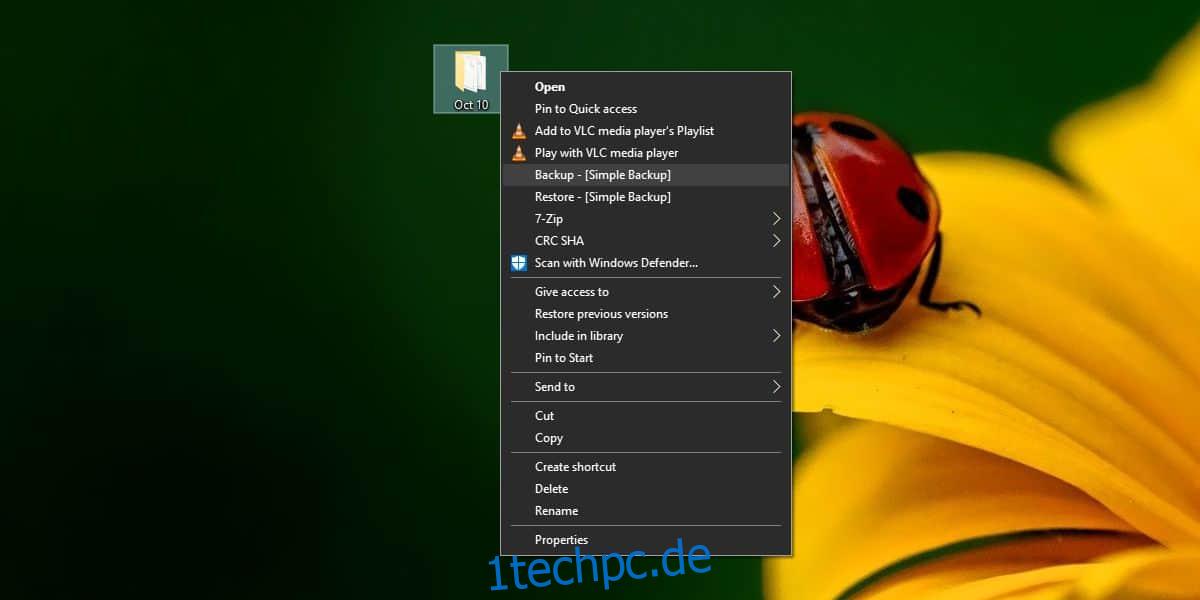Backups Ihres Systems sind notwendig. Egal wie zuverlässig die Technik wird, alles kann schief gehen und der Verlust einer wichtigen Datei oder wichtiger Dateien ist nie einfach. Das heißt, Sie müssen nicht jede einzelne Datei, die Sie jemals erstellt haben, für immer aufbewahren, sie muss nicht Teil Ihres Backups sein. Wenn Sie regelmäßig Backups von Ordnern erstellen, die Sie nur vorübergehend benötigen, sollten Sie SimpleBackup verwenden, um temporäre Ordner-Backups unter Windows 10 zu erstellen.
Temporäre Ordnersicherungen
Laden Sie SimpleBackup herunter und installieren Sie es von GitHub. Es gibt nichts, was Sie von der Registerkarte „Releases“ herunterladen können, also müssen Sie auf die Schaltfläche „Klonen“ oder „Herunterladen“ oben rechts auf der Hauptregisterkarte klicken und alles als gezippte Datei herunterladen. Extrahieren Sie die gezippte Datei und im bin-Ordner finden Sie die EXE-Datei, die Sie ausführen müssen, um die App zu installieren.
Klicken Sie nach der Installation mit der rechten Maustaste auf einen Ordner und Sie sehen zwei neue Optionen im Kontextmenü: Backup – [Simple backup]und Wiederherstellen – [Simple backup].
Die beiden Optionen sind ziemlich selbsterklärend; Die Sicherungsoption erstellt die Sicherung, und jedes Mal, wenn Sie einen Ordner auf seine gesicherte Version zurücksetzen müssen, verwenden Sie die Wiederherstellungsoption.
Die App hat nicht viel von einer Schnittstelle. Sie sehen einen Fortschrittsbalken, wenn ein Backup erstellt oder wiederhergestellt wird. Sie können die Aktion über den Fortschrittsbalken abbrechen.
Die Sicherungen werden am folgenden Speicherort auf Ihrem System gespeichert. Dieser Speicherort ist temporär, wodurch die Sicherung selbst temporär wird. Das
%AppData%Simple Backup
Da die Backups auf Ihrer lokalen Festplatte erstellt werden, beanspruchen sie dort Speicherplatz, was bedeutet, dass Sie, wenn Sie einen großen Ordner sichern, viel freien Speicherplatz dafür benötigen. Außerdem muss sich dieser freie Speicherplatz auf Ihrem Windows-Laufwerk befinden und nicht auf anderen Laufwerken, die möglicherweise größer und besser für Backups geeignet sind.
Die App sollte die Backups nach einer Weile automatisch löschen, obwohl die Dokumentation nicht angibt, wie lange es dauert, bis das Backup gelöscht wird. Sie können selbst die Kontrolle übernehmen und einen Befehlszeilenbefehl und eine geplante Aufgabe verwenden, um den Inhalt des Ordners nach einer bestimmten Anzahl von Tagen zu löschen.
Diese App ist nicht für langfristige Backups gedacht. Es ist für Routineaufgaben gedacht, bei denen Sie Dateien erstellen müssen, die letztendlich, sobald eine Aufgabe abgeschlossen ist, von Ihrem System entfernt werden müssen. Diese Dateien werden möglicherweise nicht mehr benötigt, nachdem eine Aufgabe erledigt ist, aber während sie noch ausgeführt wird, kann es hilfreich sein, eine Sicherungskopie von ihnen zu haben, falls Sie sie versehentlich löschen oder ändern und die ältere Version wiederherstellen müssen.